
pe安装iso原版系统,轻松实现系统升级与重装
时间:2024-11-30 来源:网络 人气:
PE安装ISO原版系统:轻松实现系统升级与重装

一、准备工具与材料
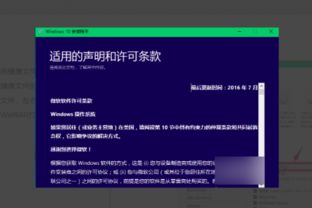
在进行PE安装ISO原版系统之前,我们需要准备以下工具与材料:
1. 一张8GB以上的U盘
2. Windows原版ISO系统镜像文件
3. 一台可以正常启动的电脑
二、制作PE启动U盘
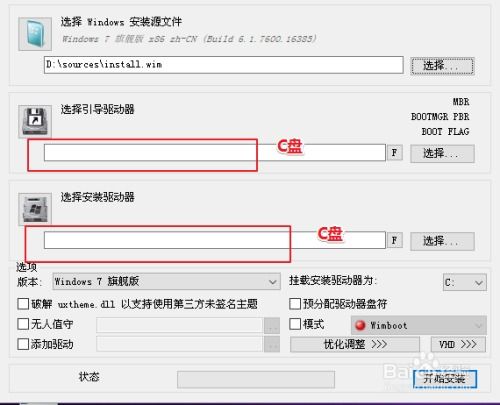
首先,我们需要将U盘制作成PE启动U盘。以下是制作PE启动U盘的步骤:
1. 下载并安装大白菜PE系统制作工具。
2. 打开大白菜PE系统制作工具,选择“U盘启动”选项。
3. 选择U盘,点击“一键制作U盘启动盘”按钮。
4. 等待制作完成,重启电脑。
三、将ISO系统镜像文件复制到PE启动U盘

制作好PE启动U盘后,我们需要将ISO系统镜像文件复制到U盘中。以下是复制步骤:
1. 将Windows原版ISO系统镜像文件下载到电脑中。
2. 将U盘插入电脑,打开PE系统。
3. 在PE系统中,找到ISO镜像文件,将其复制到U盘的根目录下。
四、使用PE启动U盘安装ISO原版系统
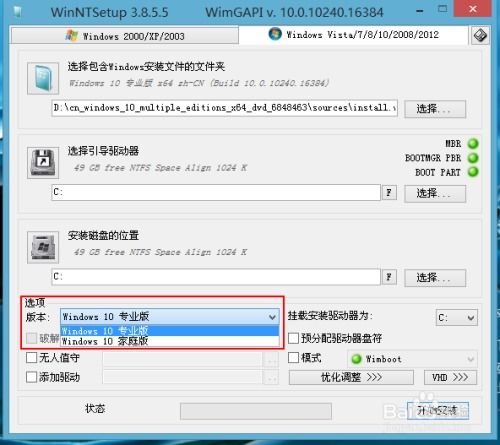
将ISO系统镜像文件复制到PE启动U盘后,我们可以开始安装ISO原版系统了。以下是安装步骤:
1. 重启电脑,在启动过程中按F12键进入启动菜单。
2. 选择U盘启动项,回车进入PE系统。
3. 在PE系统中,找到并运行“Windows安装器”。
4. 选择ISO镜像文件所在的U盘,点击“安装”按钮。
5. 按照提示操作,完成系统安装。
五、注意事项
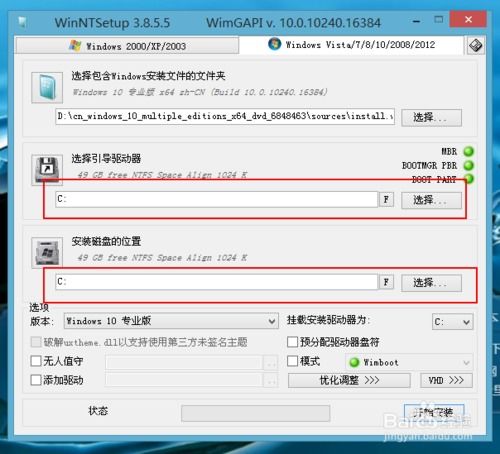
在安装ISO原版系统时,请注意以下事项:
1. 在安装前,请确保备份重要数据,以免数据丢失。
2. 安装过程中,请勿随意关闭电脑,以免造成系统损坏。
3. 根据电脑配置选择合适的系统版本,如内存3G及以下,安装32位系统;内存4G及以上,安装64位系统。
通过以上步骤,我们可以轻松使用PE安装ISO原版系统。这种方法不仅适用于系统升级,还可以用于系统重装。希望本文能帮助到您,让您在遇到系统问题时能够迅速解决。
相关推荐
教程资讯
教程资讯排行













